微信朋友圈怎么发文字 微信怎么发朋友圈只发文字
- 王林转载
- 2024-02-22 15:10:311244浏览
在微信朋友圈中,如何只发文字?这是许多用户常遇到的问题。php小编子墨为您提供简单易懂的教程,告诉您微信朋友圈怎么发文字。只需几个简单步骤,您便可以轻松在朋友圈中发布纯文字内容,与朋友分享心情和见解。跟随我们的指引,让您的朋友圈内容更加个性化和有趣!
在微信朋友圈中长按相机图标,输入文字内容发表就可以了。
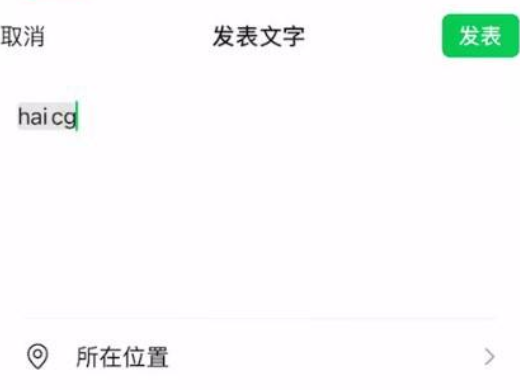
教程适用
型号:iphone 13
系统:iOS 15.3
版本:微信8.0.19
解析
1打开微信,在微信发现页面中点击朋友圈选项。
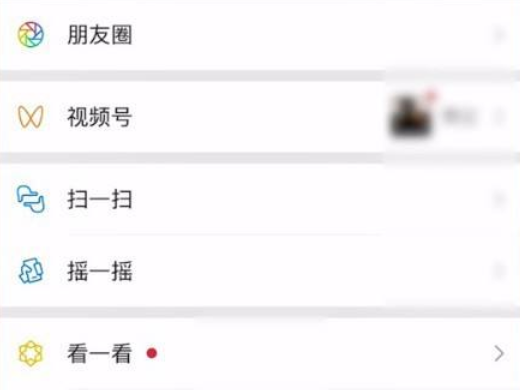
2切换到朋友圈界面后,长按相机图标进入。

3最后输入文字内容并点击发表就可以了。

补充:微信朋友圈背景图片怎么设置
1打开微信,在微信中点击朋友圈。
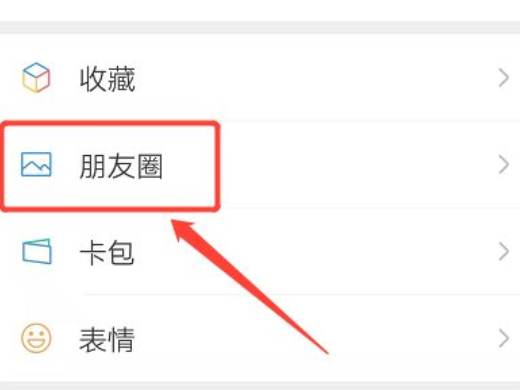
2进入朋友圈页面后,向下滑动封面图。

3在页面中点击换封面。
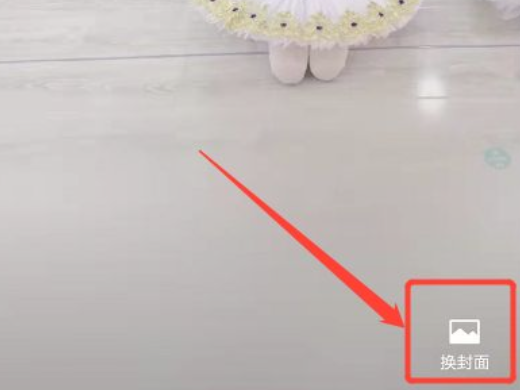
4在更换相册封面页面中,点击从手机相册选择。
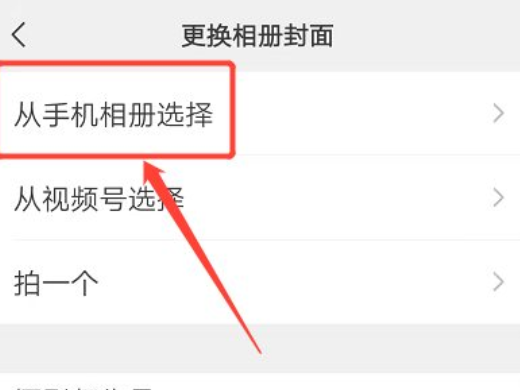
5选择背景图后,点击确定即可设置成功。
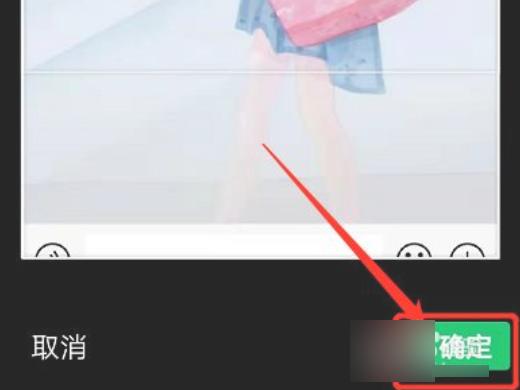
总结/注意事项
家人和朋友的身份信息、工作信息等等要注意不要发布在朋友圈,免得让不法分子钻了空子。
以上是微信朋友圈怎么发文字 微信怎么发朋友圈只发文字的详细内容。更多信息请关注PHP中文网其他相关文章!
声明:
本文转载于:shezhan88.com。如有侵权,请联系admin@php.cn删除

